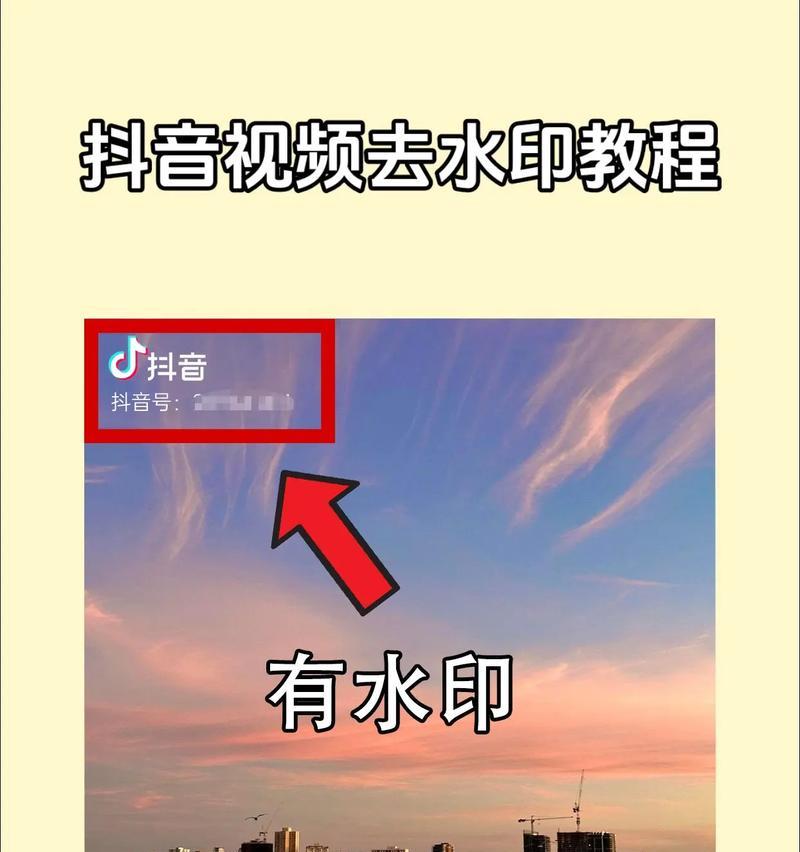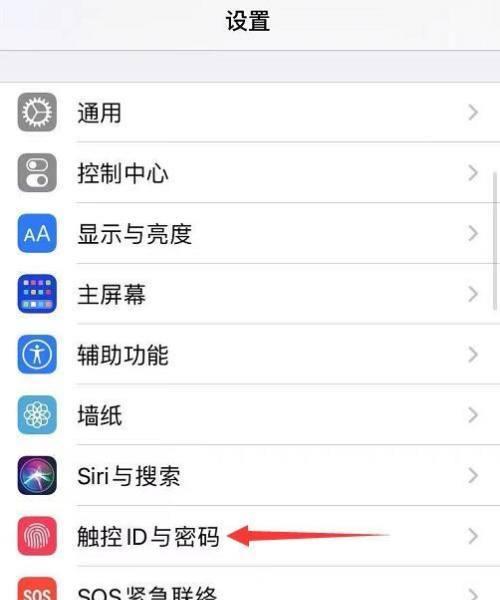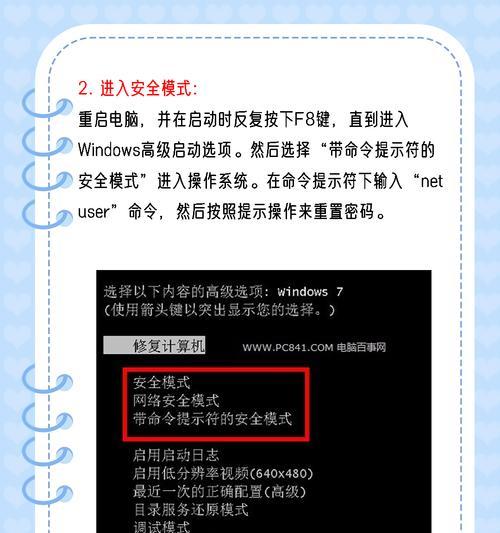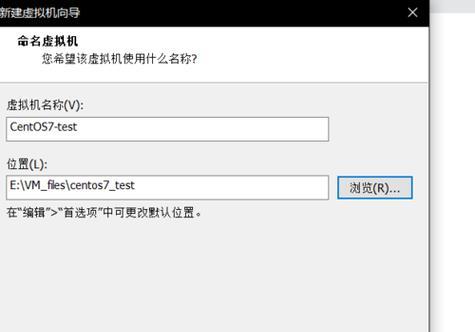如何创建桌面快捷方式(简单教程帮助您快速创建桌面快捷方式)
游客 2023-09-25 11:50 分类:数码设备 181
在日常使用电脑的过程中,我们常常需要频繁使用某些应用程序或文件。为了提率,创建桌面快捷方式是一个非常方便的方法。本文将介绍如何通过简单的操作,轻松地在桌面上创建快捷方式,以便快速访问您经常使用的应用程序或文件。
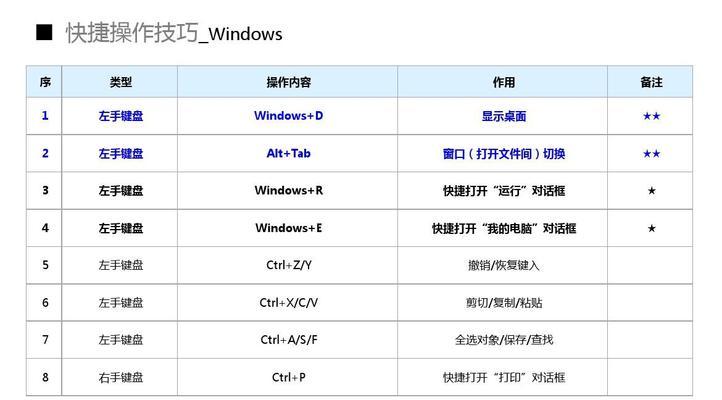
一、打开资源管理器
二、选择应用程序或文件
三、右键点击选择"发送到"
四、选择"桌面(快捷方式)"
五、快捷方式已创建成功
六、自定义快捷方式图标
七、选择快捷方式图标
八、点击"更改图标"
九、浏览并选择自定义图标
十、应用自定义图标
十一、修改快捷方式名称
十二、右键点击选择"重命名"
十三、键入新名称并按下回车键
十四、删除桌面快捷方式
十五、右键点击选择"删除"
1.打开资源管理器:在桌面上单击鼠标右键,选择"打开资源管理器",或者按下Win+E快捷键,即可打开资源管理器窗口。
2.选择应用程序或文件:在资源管理器中,浏览到您想要创建快捷方式的应用程序或文件所在的位置,单击选中该应用程序或文件。
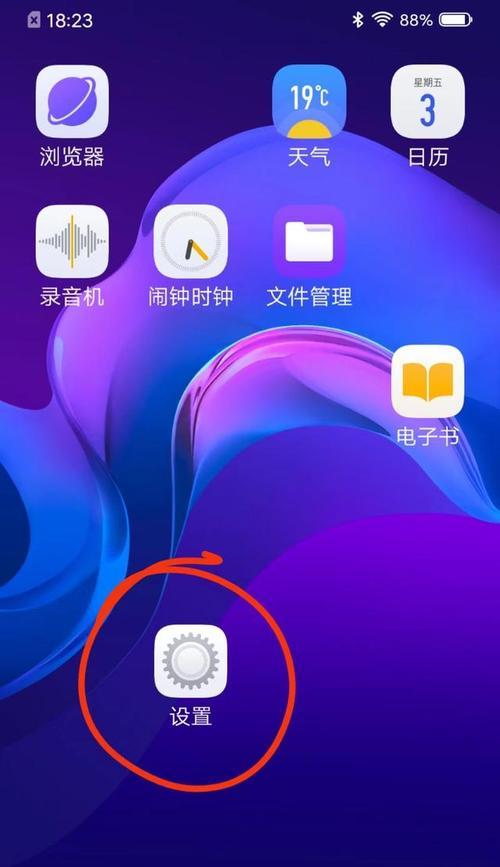
3.右键点击选择"发送到":在资源管理器窗口中,右键点击选中的应用程序或文件,弹出菜单中选择"发送到"选项。
4.选择"桌面(快捷方式)":在"发送到"子菜单中,找到并选择"桌面(快捷方式)"选项,表示将该应用程序或文件创建为桌面上的快捷方式。
5.快捷方式已创建成功:通过以上操作,您已成功创建了桌面上的快捷方式。现在,您可以直接从桌面上访问该应用程序或文件。
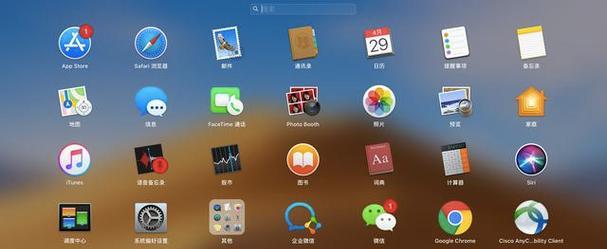
6.自定义快捷方式图标:如果您希望为快捷方式添加一个自定义的图标,可以按照以下步骤进行操作。
7.选择快捷方式图标:右键点击桌面上的快捷方式,弹出菜单中选择"属性"选项,打开快捷方式属性窗口。
8.点击"更改图标":在快捷方式属性窗口中,点击"更改图标"按钮,打开更改图标窗口。
9.浏览并选择自定义图标:在更改图标窗口中,浏览您的计算机,选择您想要设置为快捷方式图标的图标文件。
10.应用自定义图标:在更改图标窗口中,选中您选择的自定义图标,点击"确定"按钮,应用自定义图标。
11.修改快捷方式名称:如果您想要修改快捷方式的名称,可以按照以下步骤进行操作。
12.右键点击选择"重命名":在桌面上找到您想要修改名称的快捷方式,右键点击该快捷方式,弹出菜单中选择"重命名"选项。
13.键入新名称并按下回车键:在重命名模式下,键入您想要为快捷方式设置的新名称,并按下回车键,完成重命名操作。
14.删除桌面快捷方式:如果您不再需要桌面上的某个快捷方式,可以按照以下步骤进行操作。
15.右键点击选择"删除":在桌面上找到您想要删除的快捷方式,右键点击该快捷方式,弹出菜单中选择"删除"选项,确认删除即可。
通过以上步骤,我们可以轻松地在桌面上创建和管理快捷方式。这样一来,我们可以更加地访问我们经常使用的应用程序和文件,提升工作效率。创建桌面快捷方式是一个简单而实用的技巧,希望本文能对您有所帮助。
版权声明:本文内容由互联网用户自发贡献,该文观点仅代表作者本人。本站仅提供信息存储空间服务,不拥有所有权,不承担相关法律责任。如发现本站有涉嫌抄袭侵权/违法违规的内容, 请发送邮件至 3561739510@qq.com 举报,一经查实,本站将立刻删除。!
- 最新文章
-
- 如何使用cmd命令查看局域网ip地址?
- 电脑图标放大后如何恢复原状?电脑图标放大后如何快速恢复?
- win10专业版和企业版哪个好用?哪个更适合企业用户?
- 笔记本电脑膜贴纸怎么贴?贴纸时需要注意哪些事项?
- 笔记本电脑屏幕不亮怎么办?有哪些可能的原因?
- 华为root权限开启的条件是什么?如何正确开启华为root权限?
- 如何使用cmd命令查看电脑IP地址?
- 谷歌浏览器无法打开怎么办?如何快速解决?
- 如何使用命令行刷新ip地址?
- word中表格段落设置的具体位置是什么?
- 如何使用ip跟踪命令cmd?ip跟踪命令cmd的正确使用方法是什么?
- 如何通过命令查看服务器ip地址?有哪些方法?
- 如何在Win11中进行滚动截屏?
- win11截图快捷键是什么?如何快速捕捉屏幕?
- win10系统如何进行优化?优化后系统性能有何提升?
- 热门文章
-
- 拍照时手机影子影响画面怎么办?有哪些避免技巧?
- 笔记本电脑膜贴纸怎么贴?贴纸时需要注意哪些事项?
- win10系统如何进行优化?优化后系统性能有何提升?
- 电脑图标放大后如何恢复原状?电脑图标放大后如何快速恢复?
- 如何使用ip跟踪命令cmd?ip跟踪命令cmd的正确使用方法是什么?
- 华为root权限开启的条件是什么?如何正确开启华为root权限?
- 如何使用cmd命令查看局域网ip地址?
- 如何使用cmd命令查看电脑IP地址?
- 如何通过命令查看服务器ip地址?有哪些方法?
- 如何使用命令行刷新ip地址?
- win10专业版和企业版哪个好用?哪个更适合企业用户?
- 创意投影相机如何配合手机使用?
- win11截图快捷键是什么?如何快速捕捉屏幕?
- 如何在Win11中进行滚动截屏?
- 电脑强制关机后文件打不开怎么办?如何恢复文件?
- 热评文章
-
- 国外很火的手游有哪些?如何下载和体验?
- 2023最新手游推荐有哪些?如何选择适合自己的游戏?
- 盒子游戏交易平台怎么用?常见问题有哪些解决方法?
- 女神联盟手游守护女神全面攻略?如何有效提升女神守护能力?
- 三国杀年兽模式怎么玩?攻略要点有哪些?
- 流星蝴蝶剑单机版怎么玩?游戏常见问题有哪些解决方法?
- 牧场物语全系列合集大全包含哪些游戏?如何下载?
- 穿越火线挑战模式怎么玩?有哪些技巧和常见问题解答?
- CF穿越火线战场模式怎么玩?有哪些特点和常见问题?
- 冒险王ol手游攻略有哪些?如何快速提升游戏技能?
- 王者荣耀公孙离的脚掌是什么?如何获取?
- 密室逃脱绝境系列8怎么玩?游戏通关技巧有哪些?
- 多多云浏览器怎么用?常见问题及解决方法是什么?
- 密室逃脱2古堡迷城怎么玩?游戏通关技巧有哪些?
- 密室逃脱绝境系列9如何通关?有哪些隐藏线索和技巧?
- 热门tag
- 标签列表
- 友情链接